Skelbimas
Jei norite, kad „Windows“ būtų atvirojo kodo, turėtumėte ieškoti „ReactOS“!
„Microsoft“ daug nuveikė siekdama būti atviresnė. Ši tendencija svyruoja nuo dalyvavimo pramonės grupėse iki jos failų ir programų sąveikos. Heck, ji netgi išleido daugelį savo įrankių ir programų kaip atvirojo kodo.
Tačiau „Windows“ operacinė sistema (OS) yra dar viena sritis, kur dar nereikia susimąstyti. Kadangi „Windows“ ir „Office“ derinys suteikia: didelis dalį „Microsoft“ metinių pajamų, gali praeiti šiek tiek laiko, kol galėsime patys atsisiųsti OS kodą. Dėl to kai kurie nemandagūs bendruomenės nariai ėmėsi savęs, kad nuo pat pradžių bandytų kurti savo „Windows“.
Šiame straipsnyje apžvelgsime, kas yra „ReactOS“, kaip ją įdiegti ir kaip ji tvarko kai kurias esamas „Windows“ programas.
Kas vis dėlto yra „ReactOS“?
„ReactOS“ yra bandymas sukurti atvirojo kodo operacinę sistemą, imituojančią „Windows“. Tai nereiškia tik atrodo kaip „Windows“ Kaip priversti „Windows 10“ atrodyti kaip „Windows 7“ ar „XP“Štai kaip padaryti „Windows 10“ panašų į „Windows 7“, „Windows XP“ ar „Windows 8“, kad galėtumėte atkurti klasikinę išvaizdą. Skaityti daugiau , nors tai daro (na, senesnės versijos bet kokiu atveju). Tačiau tai giliau.
Pagrindinis projekto tikslas yra sukurti tokią operacinę sistemą paleiskite bet kurią „Windows“ programą Kaip naudoti "Vineyard" paleisti "Windows" programas "Linux"„Vineyard“ leidžia lengvai įdiegti ir paleisti „Windows“ programas „Linux“ su „Wine“. Sužinokite, kaip ja naudotis ir per kelias minutes paleiskite savo mėgstamą „Windows“ programinę įrangą! Skaityti daugiau tu mesti į tai.
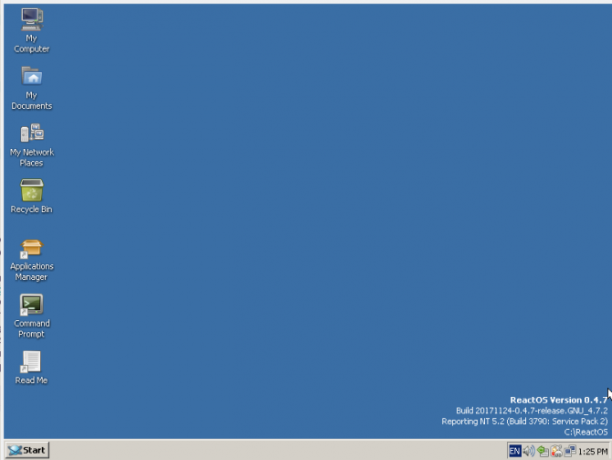
Tai milžiniškas įsipareigojimas. Labai aukšto lygio operacinę sistemą sudaro šie komponentai:
- A branduolys, kuris verčia tarp programinės ir aparatinės įrangos.
- Pagrindinis programinės įrangos bibliotekos kurios teikia tokias įprastas funkcijas kaip failo įrašymas į diską.
- Paslaugos kurie bėga fone. „Print Spooler“ yra to pavyzdys, nes jis laukia, kol kitos programos ką nors atsiųs spausdintuvui, ir valdys tą mainą.
- Programos kurie naudoja šiuos komponentus. Tai apima ne tik vartotojams skirtas programas, pvz., „Word“ ar „Chrome“, bet ir sistemos programas. Pavyzdžiui, tyrinėtojas.exe yra programa, kuri ne tik naršo failus (su kuriais susiduria vartotojai), bet taip pat teikia darbalaukį, užduočių juostą ir meniu Pradėti.
Darbas prieš „ReactOS“ projektą yra pateikti bibliotekų, paslaugų ir (sistemos) programų rinkinį suderinamas su tais, kuriuos turi „Microsoft“ Vienas dydis netinka visiems: kodėl programinė įranga nėra universaliPrograminė įranga yra ta pati bet kurioje operacinėje sistemoje, tiesa? Neteisinga. Tai gali atrodyti vienodai ir veikti panašiai, tačiau užkulisiuose tai yra skirtinga. Skaityti daugiau . Be to, šie programinės įrangos komponentai paprastai bus gaminami sistemos skambučiai tiesiai į branduolį vartotojų nukreiptų programų vardu. Taigi „ReactOS“ taip pat turi juos perimti, apdoroti ir atsakyti, kol programa nėra protingesnė.
Tikimės, kad jūs turite idėją apie tai, ką „ReactOS“ kūrėjai bando padaryti. Dėl šios priežasties, atsižvelgiant į dabartinę projekto būklę, kai kurie dalykai veikia ir kai kurie ne. Tolesniuose skyriuose aprašysime diegimo procesą a Virtuali mašina Kas yra virtualioji mašina? Viskas, ką reikia žinotiVirtualios mašinos leidžia dabartiniame kompiuteryje paleisti kitas operacines sistemas. Štai ką turėtumėte žinoti apie juos. Skaityti daugiau . Tada įdiegsime tris programas, kad pamatytume, kaip jos veikia: vieną pagrindinę, vieną tarpinę ir vieną sudėtingą.
Kaip įdiegti „ReactOS“
„ReactOS“ įdiegimas yra labai geras (labai) panašus į „Windows“. Jei kada nors įdiegėte „Windows“ nuo nulio, pavyzdžiui, asmeniniame kompiuteryje, kurį sukūrėte patys, būsite namuose. Pradiniai etapai yra „mirties ekrano“ mėlyna spalva, o baigiamieji dialogai yra naudojami pažįstamai (jei yra data).
Jei norite sekti kartu, pradėkite diegdami „VirtualBox“ savo OS. Tada sukurkite virtualią mašiną su nustatymais, kaip parodyta žemiau esančiame paveikslėlyje. Daugelis iš jų yra numatytieji nustatymai, išskyrus RAM (1 GB) ir vietos standžiajame diske (10 GB), kurių, nors ir mažai, turėtų būti pakankamai šiai liesai sistemai. Jei visa tai jums skamba niūriai, pažvelkite į mūsų vadovas „VirtualBox“ Kaip naudotis „VirtualBox“: Vartotojo vadovasNaudodami „VirtualBox“ galite lengvai įdiegti ir išbandyti kelias operacines sistemas. Mes jums parodysime, kaip nustatyti „Windows 10“ ir „Ubuntu Linux“ kaip virtualią mašiną. Skaityti daugiau norėdami pamatyti, kas tai yra.
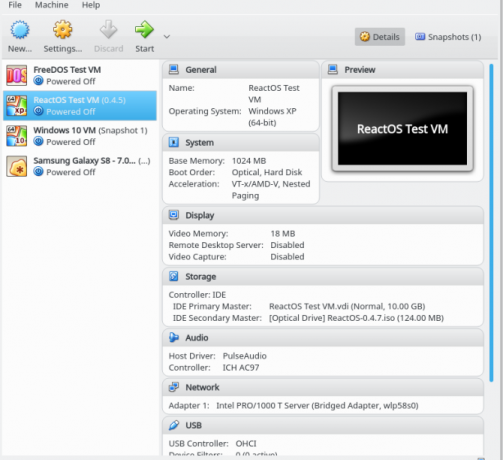
1 veiksmas: montuotojo kalba
Pirmame ekrane bus paprašyta pasirinkti kalbą, kurią naudosite diegimo proceso metu. Čia galite pamatyti gražius mėlynus ekranus, būdingus „Windows“ diegimams. Šiame ir sekamuose ekranuose galite naršyti rodyklių klavišais, naudoti Įveskite Norėdami pasirinkti ir atlikti kitus veiksmus, naudokite klavišus, nurodytus apatinėje juostoje.
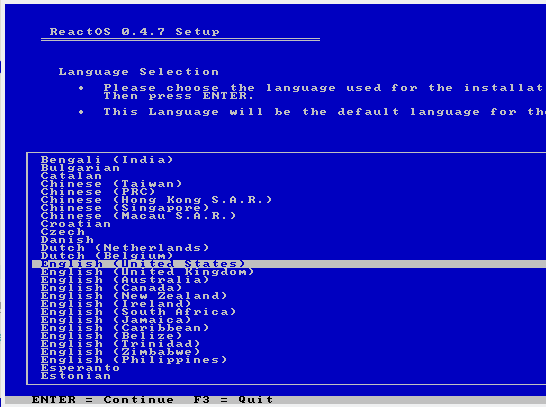
2–3 veiksmai: pasveikinimas ir perspėjimas
Tai puiki žinutė, sveikinanti jus „ReactOS“, ir pastaba, kad ji vis dar tobulinama.
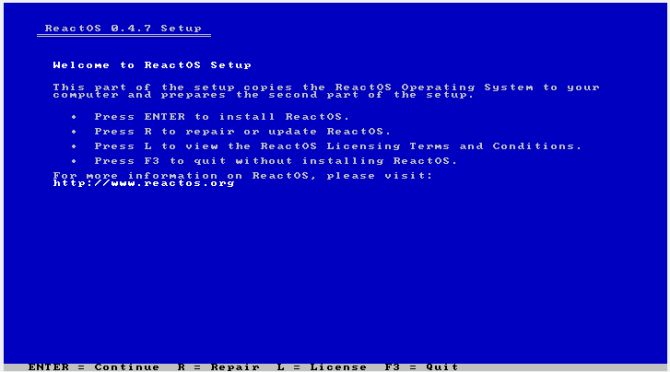
4-5 žingsniai: Įrenginiai ir saugykla
Galite saugiai sutikti su numatytosiomis įrenginių vertėmis. Jie yra visi standartiniai komponentai, kuriuos „VirtualBox“ mėgdžioja.
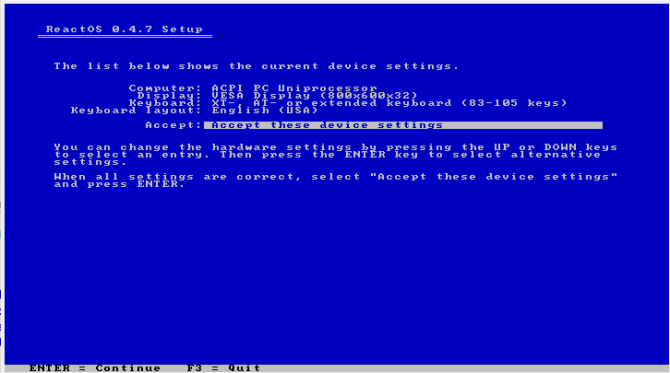
Kitame ekrane turėtų atsirasti virtualus diskas, kurį sukūrėte savo VM. Galite pasakyti, ar „C: disko“ dydis atitinka tai, ką liepėte „VirtualBox“ skirti šiam VM. Nebent jums reikia išgalvota pertvarų schema, galite tiesiog paspausti Įveskite čia.
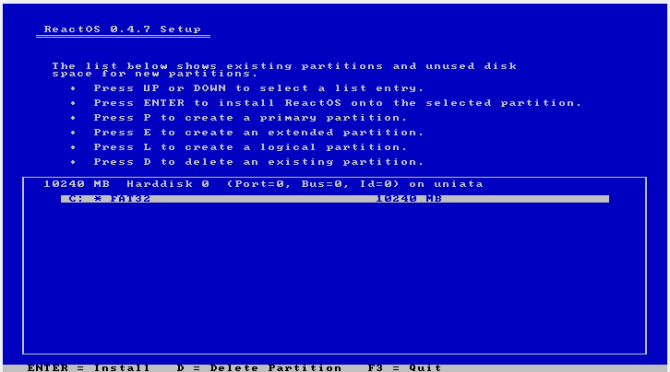
6 žingsnis: patvirtinimas
Šiame galutiniame ekrane pasirinkite vidurinę parinktį. Tai bus visiškai suformatuokite savo diską, kurio norėsite, ar VM yra visiškai naujas, ar perdirbate seną virtualaus disko failą.
Pataikė Įveskite kitame ekrane dar kartą, kad patvirtintumėte.
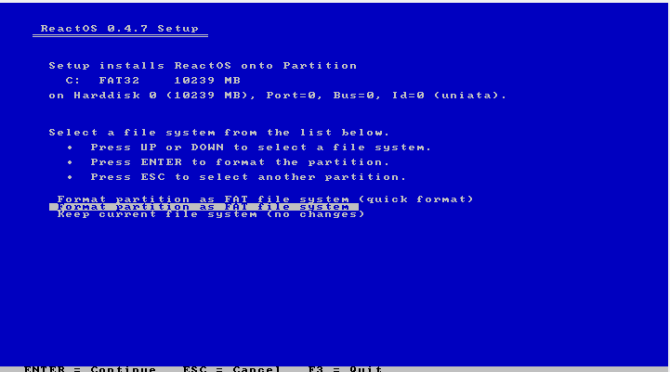
7 veiksmas: formatavimas
Priklausomai nuo jūsų virtualiojo disko dydžio, formatavimo procesas gali užtrukti.
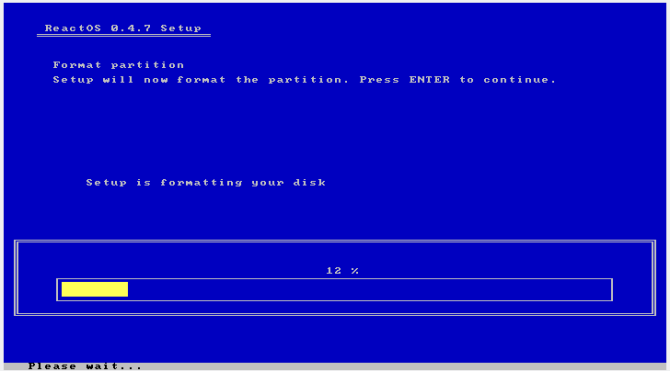
8 veiksmas: įdiekite OS
Tada diegimo programa nukopijuos OS failus į jūsų virtualų diską.
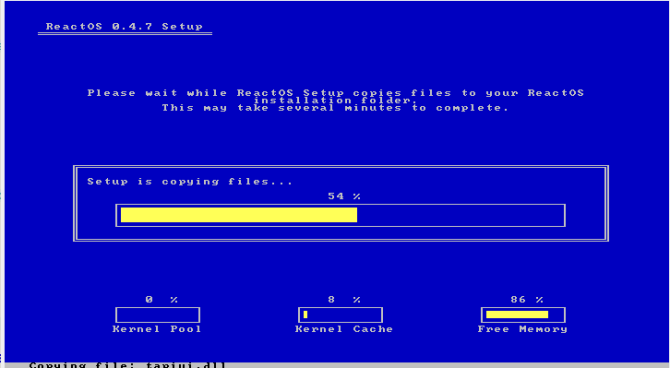
9 veiksmas: įdiekite įkrovos tvarkyklę
Galiausiai įdiegs montuotojas VM įkrovos įkėlėjas paleisti „ReactOS“ paleidus. Čia pasirinkite pirmąją parinktį, kuri įdiegs jį tiek į virtualųjį diską, tiek į C: skaidinį. Paskutiniame ekrane bus pranešta, kad iš naujo paleisite savo kompiuterį. Atsisveikink su tuo nuostabiu elektriniu mėlynumu.
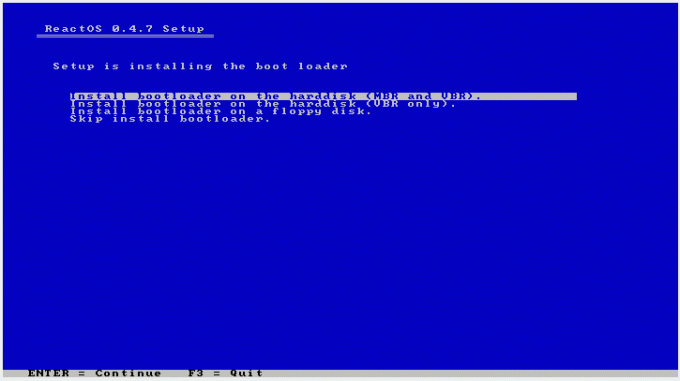
Kaip nustatyti „ReactOS“
Dabar turėtumėte paleisti patį „ReactOS“. Jei esate tam tikro amžiaus vartotojas, matytas stilius turėtų atrodyti pažįstamas. Dabar pasirodys vedlys, kuris padės nustatyti kai kuriuos sistemos aspektus:
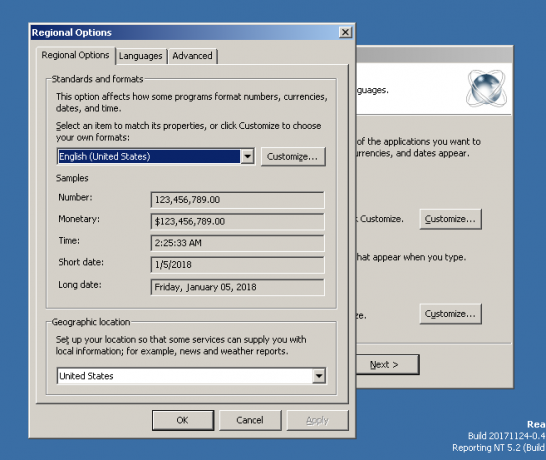
- Pasveikinimo ekranas.
- Padėka, ypač atvirojo kodo projektui, kuriame yra „ReactOS“.
- Kalbos nustatymai, įskaitant sistemos (datą / laiką, valiutą ir kitus formatus) ir klaviatūros (pvz., JAV išdėstymą), parodytus aukščiau esančiame paveikslėlyje.
- Galimybė pridėti savo vardą ir įmonės pavadinimą.
- Jūsų kompiuterio vardas ir slaptažodis administratoriaus sąskaitą „Windows“ administratoriaus sąskaita: viskas, ką reikia žinotiPradėjus naudoti „Windows Vista“, įmontuota „Windows“ administratoriaus paskyra pagal numatytuosius nustatymus yra išjungta. Galite tai įjungti, tačiau tai darykite savo rizika! Mes jums parodysime kaip. Skaityti daugiau .
- Datos, laiko ir laiko juostos nustatymas.
- Temos pasirinkimas. „ReactOS“ yra dvi dėžutės: „Lautus“, tamsi tema ir „Classic“ (kuri atrodo taip, kaip tikėjotės), parodytos žemiau esančiame paveikslėlyje.
- Ryšio nustatymai.
- Nurodoma, ar „ReactOS“ įrenginys bus dalis (ad-hoc) darbo grupė arba įmonės domenas Namų tinklo patarimas: kaip bendrinti failus ir aplankus tarp „Windows“ vartotojų abonementųKartais kompiuteris gali būti fiziškai labai arti vienas kito, tačiau bandant perkelti failą atrodo, kad mylios atstumu. Naudokitės šiuo vadovu, norėdami kiek įmanoma lengviau perkelti failus iš kompiuterio į kompiuterį. Skaityti daugiau .
- Galutinis progreso ekranas, o OS veikia fone.
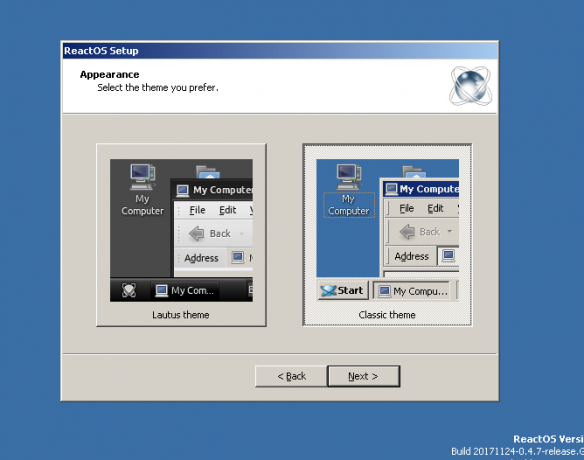
Kai viskas bus baigta, jūsų darbalaukis bus paruoštas naudoti. Jei esate įprastas „Windows“ vartotojas, viskas čia turėtų būti gerai pažįstama. „Pradėti“ meniu, užduočių juosta, sistemos dėklas ir darbalaukio piktogramos atrodo tiksliai taip, kaip „Redmond“ OS. Viskas atrodo vienodai, bet kaip gerai tai daro darbas?
„Windows“ programų diegimas „ReactOS“
Mes pasirinksime tris programas, skirtas naudoti šiame eksperimente, taip:
- Teksto redaktorius 6 geriausios „Windows“ užrašinės alternatyvos„Windows Notepad“ yra per daug paprastas, tačiau „Microsoft Office“ yra per didelis? Jei ieškote „Notepad“ pakeitimo, čia pateikiamos pagrindinės alternatyvos. Vienas jums bus tobulas. Skaityti daugiau . Tai vienas iš paprasčiausių kompiuterinių įrankių, o „ReactOS“, kaip ir „Windows“, turi ir savo „Notepad“ ir „Wordpad“ klonus. Nepaisant to, bandysime įdiegti „PSPad“ - atvirojo kodo teksto rengyklę.
- Muzikos grotuvas 5 geriausi nemokami muzikos grotuvai, skirti „Windows“Muzikos atsisiuntimas vis dar turi privalumų. Vienu atveju galite groti muziką, net jei neturite interneto prieigos. Bet kurį muzikos grotuvą turėtumėte naudoti? Čia rasite geriausius nemokamus muzikos grotuvus. Skaityti daugiau . QMMP yra keliose platformose ir atrodo kaip „WinAmp“, todėl atrodo puikus pasirinkimas. Bet daugialypės terpės programos turi sąveikauti su įvairiomis OS vidinėmis programomis, taigi jos reiškia ką nors šiek tiek sudėtingesnio nei teksto rengyklė.
- interneto naršyklė Geriausios „Windows“ žiniatinklio naršyklėsKokia jūsų numatytoji žiniatinklio naršyklė? Nors mes esame sugadinti dėl pasirinkimo, dauguma iš mūsų laikosi išbandytų pagrindinių žaidėjų. Kokios yra geresnės išteklių naudojimo, greičio ir saugumo alternatyvos? Skaityti daugiau . Mes čia ieškome kažko sudėtingo, kodėl gi jo nesiėmus? Pabandykime įdiegti naujausią „Chrome“.
Pastaba: Nors pradinėse instrukcijose buvo nurodyta 1 GB RAM „ReactOS“ virtualiajai mašinai, remiantis „Chrome“ pasirinkimu, prieš diegdama ją padidinau iki 2 GB.
Tolesniuose skyriuose išsamiai aprašoma, kaip sėkmingai (ar ne) buvo įdiegtos ir vykdomos šios programos.
„PSPad“ diegimas ir paleidimas
Atsisiuntę diegimo programą iš projekto svetainė, paprastas dvigubas paspaudimas paleido dalykus.
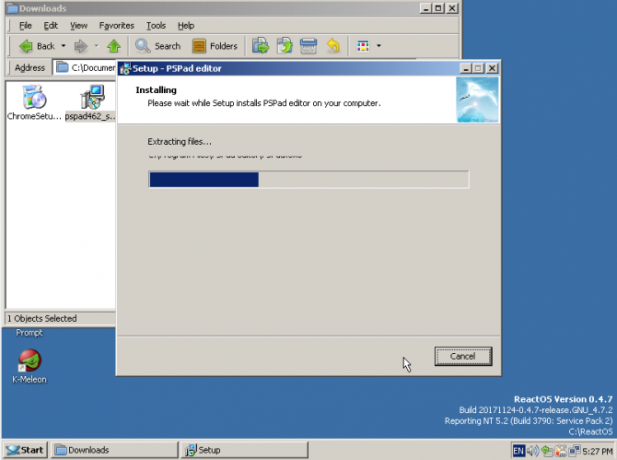
Diegimas baigtas be leidimo, o diegimo programa paleido programą. Kai kurie pradiniai bandymai (teksto įvedimas ir failo išsaugojimas) vyko be kliūčių. Vienas trūkumas, kurį pastebėjau, buvo tai, kad pavadinimo juostoje esantis mygtukas Sumažinti neveikė. Padidinti pavyko, perjungdami jį iš vieno dydžio į žemiau esantį paveikslėlį iki viso dydžio. Tačiau minimizuoti nepavyko, o jis veikė kituose languose, pavyzdžiui, failų tvarkyklėje.
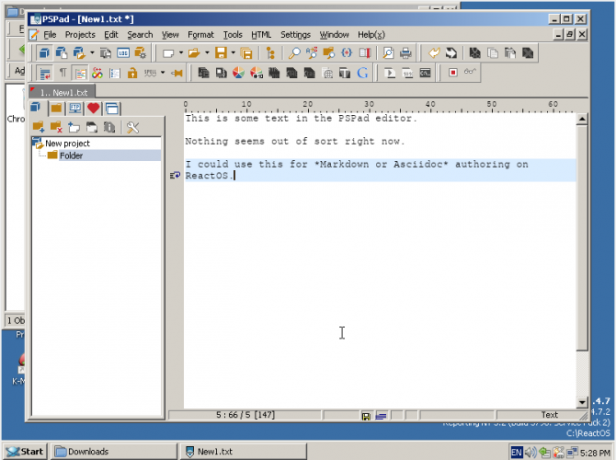
Apskritai jis atrodo, kad iš pradžių skaistalai yra beveik funkcionuojantys. Taigi, kaip mūsų „pagrindinės“ programos atstovas, „PSPad“ praeina testą.
Pastaba: „ReactOS“ turi „Application Manager“, kuri labiau primena įvairius atvirojo kodo pasaulio paketų tvarkytuvus, nei „Windows“ programos ir Funkcijos." Tai yra tam tikras programinės įrangos saugykla, iš kurios vartotojai gali pasirinkti ir įdiegti „ReactOS“ programas, panašiai kaip „Windows“ Parduotuvė. Malonus siurprizas buvo tas, kad „PSPad“ pasirodė esanti įdiegta šiame įrankyje, net jei ją įdiegėme rankiniu būdu. Be to, „Application Manager“ turi (šiek tiek senesnę) „PSPad“ versiją, skirtą diegti. Ji taip pat teisingai įdiegė ir netgi pakėlė sesiją, kurią atidariau naujesnėje versijoje.
QMMP diegimas ir vykdymas
QMMP taip pat galima atsisiųsti iš savo svetainės; tiesiog slinkite žemyn iki puslapis „Atsisiuntimai“ ir ieškokite nuorodos „Dvejetainiai paketai, skirti„ Windows ““. Pasirinkite naujausią diegimo programą ir dukart spustelėkite, kad paleistumėte.
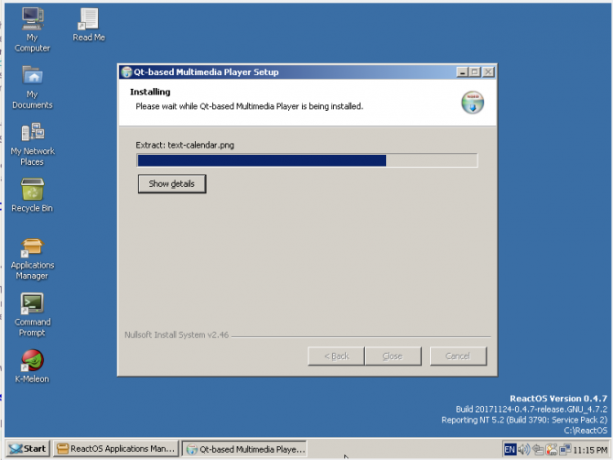
Nors viskas prasidėjo, kai viskas vyko. Tai leido man paleisti programą ir įtraukti dainą į grojaraštį, bet ji nebus paleista. Šiuo metu aš tai pastebėjau garso tvarkyklė nebuvo tinkamai nustatyta skirtas VM, bet net ir tai padariusi ir patvirtinusi, programa nepaleistų MP3 failo. Tiesą sakant, „ReactOS“ pradėjo užšalti, kai bandžiau pašalinti QMMP, kad vėl galėčiau jį įdiegti. Naujas „ReactOS“ diegimas, kuriame pirmiausia įsitikinau, kad įdiegiau garso tvarkyklę, net neišsprendė problemos.
Ši „vidutinio sunkumo“ programa gali būti įvertinta kaip neišlaikanti. Nors jis įdiegė ir paleido, jis faktiškai neatliko savo pagrindinės funkcijos.
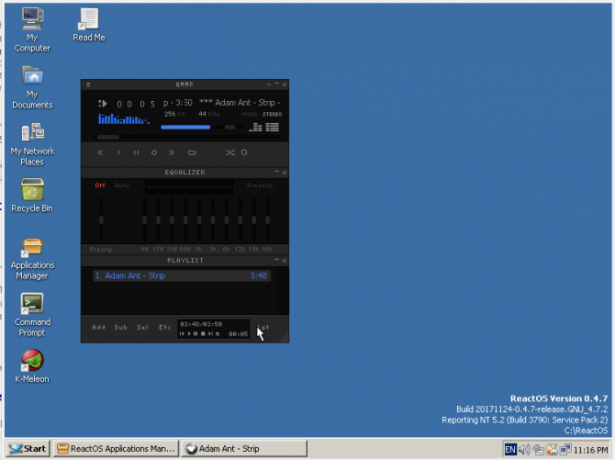
Pastaba: Kaip ir „PSPad“, „QMMP“ taip pat galima rasti „ReactOS Application Manager“. Įdiegus šią (vėlgi, senesnę) versiją, pavyko, kaip parodyta aukščiau esančiame paveikslėlyje.
„Chrome“ diegimas ir paleidimas
Dabar reikia perversmo: „Chrome“ žiniatinklio naršyklė. Jei galite įdiegti ir naudoti savo kompiuteryje, staiga turite daugybę įvairių įrankių. Tai svyruoja nuo darbalaukio el garso grotuvai (patikrinkite mūsų vadovas „Spotify“) produktyvumo įrankiams („Google“ dokumentai arba „Office Online“). Tačiau jos galimybė paleisti visą šią puikią internetinę programinę įrangą reiškia, kad tai sudėtingas žvėris po gaubtu. Ar „ReactOS“ gali su tuo susitvarkyti?
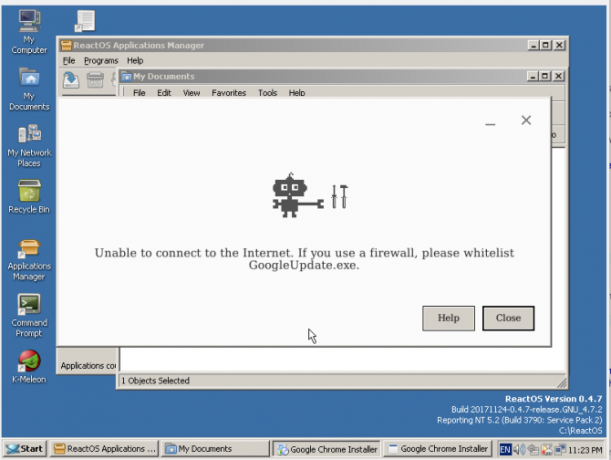
Deja, ne. Bent paleisti standartinį „ChromeSetup.exe“ failą nepavyko. Diegimo programa net negalėjo prisijungti prie interneto, kad atsisiųstų pačią naršyklę, o tai nėra gerai dėl „Chrome“ galimybės naršyti internete naudojant „ReactOS“.
Pastaba: Nors „Chrome“ nėra pasirinkimas, bent jau netaikydami tam tikro alkūnių tepalo, kad ją įdiegtumėte, „Firefox“ yra! Ją galima gauti iš „Application Manager“ ir ji veikia gerai. Nors versija buvo šiek tiek senesnė (v.45.0.1), jai netrukdė atidaryti šio straipsnio juodraštį „Google“ dokumentuose, kai buvau prisijungęs prie „Gmail“, kaip parodyta žemiau esančiame paveikslėlyje.
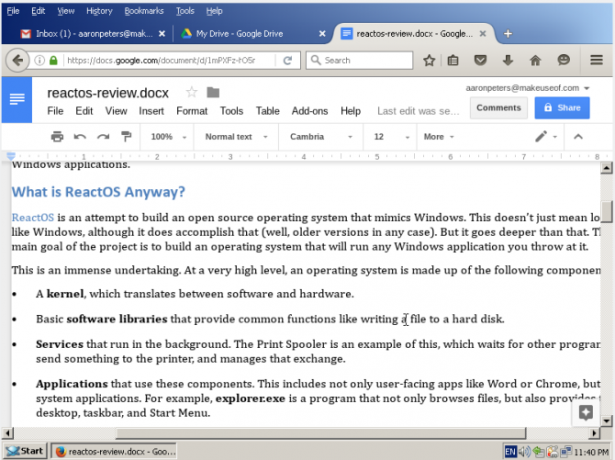
Ar turėtumėte naudoti „ReactOS“?
Priklauso. Jei jau esate „Windows“ vartotojas? Ne, ne dėl kokių nors priežasčių, nebent tai būtų tik smalsumas. Jei naudojate „Mac“ ar „Linux“? Gali būti naudinga paleisti nelyginę „Windows“ programą, kurią jums reikia paleisti ją „VirtualBox“. Iš esmės, jei esate situacijoje, kai „Wine“ neišleis kažko, ko norite, ir nenorite pasidomėti už „Windows“ licenciją. Tiesiog atminkite, kad jo būsena nėra vykdoma, ir nedarykite didelių statymų (pvz., Nepasikliaukite juo jokioms kritiškai svarbioms programoms be išsamių bandymų).
Beje, jei turite senesnę aparatinę įrangą, kurioje nėra OS, ir jums jos reikia, „ReactOS“ gali būti tinkama parinktis. Turėtumėte planuoti, ką laikysitės iš „Programų tvarkyklės“, o tai nėra taip blogai, kaip atrodo. Nors kai kurios rankiniu būdu įdiegtos programos neveikė, „ReactOS“ įdiegė „Trijų prieš tris“, kai įdiegė „Application Center“.
Be aukščiau išvardytų paslaugų ir „Firefox“, yra keletas sunkių programų. Kaip „LibreOffice“. GIMP, „Inkscape“ ir „Scribus“, skirti grafikai / leidybai. „GnuCash“ finansams. VLC vaizdo įrašams. Yra net „Diablo II“ demonstracinė versija. Ne per daug skurdus grupės kūrėjams, perimantiems „Microsoft“.
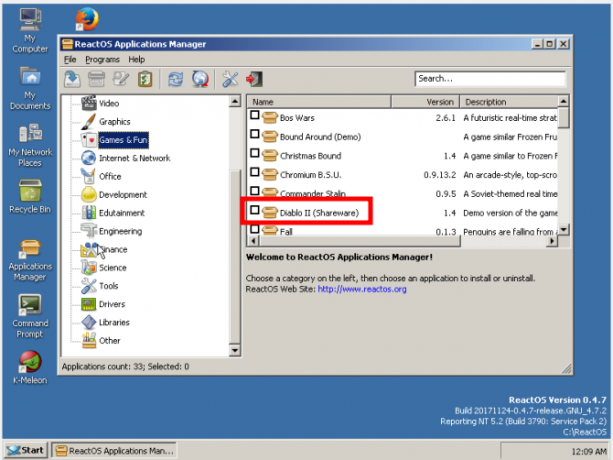
Kalbant apie programinę įrangą, turbūt jums geriau seksis platinti „Linux“ programinės įrangos atnaujinimus ir bendrąsias galimybes. Bet jei jūs turite senesnį kompiuterį ir vartotoją, kuris tiesiog negali priglausti kitos operacinės sistemos? Tokiu atveju, net ir dabartinėje alfa būsenoje, „ReactOS“ tikrai verta ieškoti.
Kaip manote, ar „ReactOS“ yra verta pastangų? Ar visiškai nemokama ir atviro kodo „Windows“ suderinama OS nebūtų nuostabi? Jei turite nuomonių, praneškite mums žemiau komentaruose!
Aaronas jau penkiolika metų gilinasi į technologijas kaip verslo analitikas ir projektų vadovas ir beveik tiek pat ilgai (nuo „Breezy Badger“) buvo ištikimas „Ubuntu“ vartotojas. Jo interesai apima atvirojo kodo, smulkaus verslo programas, „Linux“ ir „Android“ integraciją ir skaičiavimą paprasto teksto režimu.